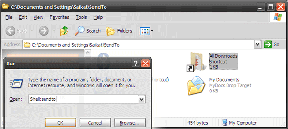Як перевернути пошук зображень на мобільному пристрої та ПК
Різне / / November 29, 2021
Під час серфінгу в Інтернеті ми постійно зустрічаємо зображення продуктів, місць і окремих людей. Часто ви хочете знати, звідки певний власний твір мистецтва або на якому сайті його продається. Хоча ви, можливо, не маєте подробиць, виконання швидкого зворотного пошуку зображень може допомогти вам.

За допомогою зворотного пошуку зображень ви можете легко визначити його походження, знайти схожі зображення, деталі тощо. Тепер це простіше, незалежно від того, який пристрій ви використовуєте.
У цьому посібнику ми розглянемо способи виконання зворотного пошуку зображень як на мобільному, так і на ПК. Давайте розпочнемо.
Також на Guiding Tech
Зворотний пошук зображень на ПК
Незалежно від того, чи хочете ви шукати запити чи знайти схожі зображення, Google надасть вам усі необхідні параметри. А коли справа доходить до останнього, у Google є зручний пошуковий сайт під назвою Google Images.
Використовуйте Google Images
Якщо ви хочете виконати швидкий пошук зображень на своєму ПК, ви можете використовувати Google Images, щоб зробити те ж саме. Ось як.
Крок 1: Запустіть будь-який веб-браузер на своєму ПК та перейдіть на сторінку Google Images. Потім натисніть на іконку камери у вікні пошуку.
Відвідайте Google Images

Крок 2: Google запропонує вам два варіанти: вибрати вставити URL-адресу зображення або завантажити зображення з локальної пам’яті (телефон або комп’ютер).
Після додавання URL-адреси зображення або завантаження зображення натисніть кнопку Пошук, щоб продовжити.

І на цьому все. Google покаже вам зображення, які візуально схожі на ваші. Крім того, він також повідомить вам джерело завантаженого зображення, якщо воно доступне.
Крім того, Chrome також дозволяє своїм користувачам виконувати зворотний пошук зображень безпосередньо з веб-сторінки. Для цього клацніть фотографію правою кнопкою миші та виберіть опцію «Шукати зображення в Google».

Використання будь-якого з цих методів відобразить ті самі результати пошуку. Чесно кажучи, вони можуть бути не такими точними, як вам хотілося б. Крім того, якщо фотографія має більшу роздільну здатність, це, безумовно, допомагає.
Зворотний пошук зображень на мобільному пристрої
На відміну від комп’ютера, на телефоні можна шукати зображення кількома способами. Ви можете використовувати свій улюблений браузер або використовувати програми, які підтримують зворотний пошук зображень. Ось обидва.
1. Перейдіть у режим робочого столу
У той час як Google Images дозволяє виконувати зворотний пошук зображень безпосередньо на ПК, якщо ви намагаєтеся виконати а зворотний пошук зображень на Android або iPhone, вам потрібно перейти на сайт для комп’ютера, щоб виконати зображення пошук. Ось як.
Щоб виконати зворотний пошук зображень на своєму Android або iPhone, запустіть Google Chrome або Safari і перейдіть на сторінку Google Images. Тепер натисніть значок меню з трьома крапками (Google Chrome) або меню «Поділитися» (Safari) і торкніться опції «Сайт для робочого столу».


Це запустить настільну версію сторінки Google Images. Після цього ви можете легко виконати пошук зображень, дотримуючись тих самих кроків, які описані в методі ПК.
Крім того, користувачі Chrome також можуть натиснути й утримувати будь-яке зображення та вибрати опцію «Пошук за допомогою Google Lens» у контекстному меню, щоб здійснити пошук зображення безпосередньо з будь-якої веб-сторінки.


2. Завантажте Google Lens або Google Photos
Незалежно від типу пристрою, який ви використовуєте, на Android та iOS є програми, які можуть здійснювати пошук зображень.
На Android користувачі можуть отримати програму Google Lens для виконання зворотного пошуку зображень. Для цього завантажте та відкрийте Google Lens на своєму телефоні. У ньому ви можете використовувати камеру, щоб клацнути нове зображення, або вибрати наявне зі свого локального сховища за допомогою значка галереї.
Завантажте Google Lens
Після завантаження проведіть пальцем вгору, щоб переглянути результати пошуку та скористатися додатковими функціями отримайте найкраще від Google Lens.


Хоча користувачі Android мають розкіш використовувати окремий додаток Google Lens, користувачі iPhone також можуть використовувати функцію Google Lens, але через Додаток Google Фото. Ось як.
Відкрийте програму Google Photos на своєму Android або iPhone і відкрийте зображення, за яким ви хочете виконати пошук. Потім клацніть значок Об’єктива внизу, щоб виконати пошук.
Завантажте Google Photos


Аналогічно, користувачі Android також можуть використовувати додаток Google Photos для зворотного пошуку зображень, не завантажуючи Google Lens окремо.
Також на Guiding Tech
Зворотний пошук зображень на мобільному пристрої та ПК
Окрім використання вищезгаданих методів, існують веб-сайти, доступні як на мобільному, так і на ПК, для пошуку зображень. Ось обидва.
1. Спробуйте візуальний пошук Bing
Подібно до Google Images, Bing від Microsoft також дозволяє здійснювати пошук зображень. Єдина помітна відмінність полягає в тому, що Bing не вимагає від вас перемикатися на настільний сайт під час використання його на телефоні.
Щоб здійснити пошук зображень, перейдіть на домашню сторінку Bing на своєму мобільному або ПК і клацніть піктограму Об’єктив у вікні пошуку. Вам буде запропоновано вставити URL-адресу або завантажити зображення зі свого ПК на ПК. Крім того, ви також можете зробити те ж саме за допомогою камери комп’ютера.
Відвідайте Bing

На мобільному пристрої Bing надасть вам можливість зробити фотографію або завантажити її зі свого пристрою для пошуку зображень.


Проведення пальцем вгору відобразить відповідні запити та результати зображення.
2. Використовуйте сторонню пошукову систему
Як і Google Images і Bing, інші сторонні веб-сайти, такі як TinEye, Yandex тощо, мають опцію пошуку зображень. TinEye є популярним вибором, оскільки є спеціальним веб-сайтом пошуку зображень з його чудовими параметрами сортування та фільтрування, щоб змінити результати пошуку відповідно до ваших потреб.
Відвідайте TinEye

Ці спеціальні програми сторонніх розробників найкраще підходять, якщо ви хочете шукати зображення з додатковими параметрами на всіх платформах.
Також на Guiding Tech
Переверніть тенденцію
Незалежно від платформи, виконати зворотний пошук зображень за допомогою цих методів простіше, ніж будь-коли. Це полегшує ідентифікацію продуктів, речей або навіть людини. Розкажіть нам, які зображення ви шукали, використовуючи цей інструмент, у коментарях нижче.